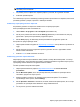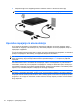HP ProBook Notebook PC User Guide - Windows Vista
Nastavitve za načrt porabe lahko spremenite ali pa ustvarite svoj lasten načrt.
Pregled trenutnega načrta porabe
▲
Premaknite kazalec prek merilnika akumulatorja v področju za obvestila na skrajni desni strani
opravilne vrstice.
– ali –
Izberite Start > Nadzorna plošča > Sistem in vzdrževanje > Možnosti porabe energije.
Izbiranje drugega načrta porabe
▲
Kliknite na ikono merilnika akumulatorja v področju za obvestila, nato pa na seznamu izberite načrt
porabe.
– ali –
Izberite Start > Nadzorna plošča > Sistem in vzdrževanje > Možnosti porabe energije, nato
pa s seznama izberite načrt porabe.
Prilagajanje načrtov porabe
1. Kliknite na ikono merilnika akumulatorja v področju za obvestila, nato pa kliknite Več možnosti
porabe energije.
– ali –
Izberite Start > Nadzorna plošča > Sistem in vzdrževanje > Možnosti porabe energije.
2. Izberite načrt porabe, nato pa kliknite Spreminjanje nastavitev načrta.
3. Po potrebi spremenite nastavitve za časovne omejitve Izklopi zaslon in Preklopi računalnik v
stanje mirovanja.
4. Da spremenite dodatne nastavitve, kliknite Spremeni dodatne nastavitve porabe energije in
naredite svoje spremembe.
Nastavitev zaščite z geslom pri bujenju
Da nastavite računalnik, da zahteva geslo, ko zapušča spanje ali mirovanje, sledite naslednjim korakom:
1. Izberite Start > Nadzorna plošča > Sistem in vzdrževanje > Možnosti porabe.
2. V levem podoknu kliknite Require a password on wakeup (Zahtevaj geslo ob prebujanju).
3. Kliknite Change Settings that are currently unavailable (Spremeni nastavitve, ki trenutno niso
na voljo).
4. Kliknite Zahtevaj geslo (priporočeno).
5. Kliknite Shrani spremembe.
74 Poglavje 5 Upravljanje porabe